Es un gran placer de tener una nueva computadora personal y disfrutar de ella. Sin embargo, puede convertirse en un verdadero problema cuando se trata de transferir todos los datos importantes de un PC antiguo a uno nuevo. sin embargo, Microsoft Outlook que es un programa de gestión de contactos personales, mensajes de correo electrónico, reuniones, y los planes ofrece a sus usuarios la oportunidad de exportar todos los datos necesarios y la importación en un nuevo dispositivo.
Antes de responder a la pregunta sobre cómo mover los archivos de almacenamiento de Outlook a otro equipo, es crucial entender que no todos los datos se pueden exportar. Microsoft Outlook hace que sea posible transferir tales como ficheros de archivo mensajes de correo electrónico, contactos, y calendario.
Tabla de contenido:
- Cómo transferir archivos de Outlook Archivo
- Exportación de datos desde Outlook
- Importación de datos a un nuevo PC
- Apertura de archivos PST en Outlook
- Cómo copiar un solo mensaje de Outlook a Outlook en otro PC
- Envío de correos electrónicos a un nuevo PC
Cómo transferir archivos de Outlook Archivo
El proceso de transferir Outlook archivar archivos en una nueva PC es complejo y consta de varios pasos. La primera sería la de exportar los archivos desde el Microsoft Outlook en un nuevo formato. A veces, los datos se convierten en un archivo .pst que se puede abrir en un equipo nuevo e incluso en una versión diferente de la de Outlook.
Exportación de datos desde Outlook
Ante todo, un usuario debe abrir el programa en el PC antiguo. En la esquina superior derecha, uno debe hacer clic en la pestaña Archivo. Después de esto, un usuario debe elegir el información botón y luego presione Opciones. Una nueva ventana aparecerá con una lista de acciones. Un usuario tiene que hacer clic Avanzado. Después de hacer eso, uno tiene que elegir la opción De la exportación.

Después de esto, haga clic en Exportar a un archivo, y pulse Próxima. Entonces, uno debe presionar Archivo de datos de Outlook (.PST (Tiempo Estándar del Pacífico) y Próxima. Después de esto, un usuario debe elegir una carpeta para exportar. Sólo una se puede procesar a la vez. Después de nombrar el archivo y elegir un lugar de almacenamiento, la parte exportadora está terminado.
Importación de datos a un nuevo PC
La siguiente pregunta sería cómo transferir archivos de Outlook a la nueva computadora. Este es el segundo paso, y requiere la importación de los datos exportados a un nuevo PC. Para hacer eso, se recomienda usar una unidad flash para mover un archivo .pst exportado a una nueva ubicación.
Después de esto, un usuario necesita para iniciar Outlook en un nuevo dispositivo. Seleccione la pestaña Archivo en la parte inferior izquierda de la pantalla, y elige Abierto & De la exportación. Cuando Asistente para exportación e importación aparecerá la ventana, un usuario debe hacer clic Importar desde otro programa o archivo.
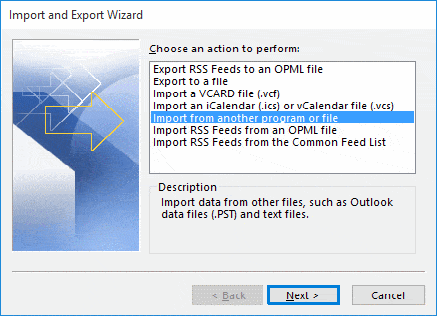
Entonces, es el momento de seleccionar un archivo que se exporta y se guarda en el paso anterior. Habrá una lista de opciones sobre cómo importar archivos. Es preferible optar por sustituir duplicados con los elementos importados, ya que será la respuesta a cómo combinar los ficheros de archivo de Outlook.
Entonces, un usuario debe hacer clic Próxima. Si un programa solicita que introduzca una contraseña, un usuario debe utilizar uno que fue creado en el PC anterior. Después de hacer clic en Finalizar, el proceso de transferencia de ficheros de archivo a un nuevo equipo será completa.
Apertura de archivos PST en Outlook
Alternativamente usuario puede abrir el archivo PST en Outlook en lugar de importarlo. Para que uno tenga que ejecutar MS Outlook en el PC nuevo, a continuación, haga clic en el menú Archivo y elige Abra Outlook Data File… ít. A continuación, seleccione el archivo PST para abrir y confirmar la apertura. El archivo PST aparecerá en la lista de carpetas como segundo o tercer almacenamiento, dependiendo de la cantidad de archivos PST conectados. Otro paso importante es expandir el árbol de carpetas de Outlook del nuevo archivo PST abierto. Para hacer esto, el usuario tiene que hacer clic en el símbolo del rectángulo antes del nombre de la tienda PST.
Cómo copiar un solo mensaje de Outlook a Outlook en otro PC
Si necesita transferir un único o varios elementos de Outlook desde antiguo a un nuevo PC, usted puede hacer lo siguiente:
- Ejecutar Outlook en el viejo PC y seleccionar los elementos que desea copiar
- Arrastre los elementos seleccionados en el escritorio. Esto creará archivos MSG para cada elemento seleccionado
- Ahora transferir estos archivos MSG a su nuevo ordenador utilizando medios extraíbles o de red
- Ejecutar Outlook en el nuevo PC y arrastrar el archivo copiado MSG iside una de las carpetas de Outlook.
Esto importar archivos MSG y usted será capaz de utilizarlas en la nueva PC.
Para hacer que estos correos electrónicos importados y otros artículos aparecen correctamente, usted tiene que arrastrarlos a la carpeta de tipo similar como lo fue en el viejo PC. Por ejemplo, si copia el contenido de la Elementos enviados carpeta, tienes que arrastrar los archivos MSG en el Elementos enviados carpeta. Lo mismo para los contactos, Calendario, Notas y otros elementos de Outlook.
Envío de correos electrónicos a un nuevo PC
No tan populares pero todavía método de trabajo para aquellos que quieren transferir pequeña cantidad de mensajes de correo electrónico u otro tipo de elementos de Outlook a otro equipo que es volver a enviarlos como archivos adjuntos en los correos electrónicos o varios Sengle. Por ejemplo, usted tiene que copiar varios mensajes de correo electrónico desde un PC a otro, esto es lo que puede hacer:
- Ejecutar Outlook y seleccione mensajes de correo electrónico que desea copiar
- Haga clic en Adelante. Esto abrirá la nueva ventana de correo electrónico con archivos adjuntos MSG creados a partir de los correos electrónicos seleccionados
- Especifique la dirección de correo electrónico para enviar estos correos electrónicos a PC nuevo y llenar otros campos si es necesario
- Haga clic en Enviar botón
- Ir a la nueva PC y recibir el correo electrónico
- Haga clic derecho en el mensaje y seleccione Guardar todos los archivos adjuntos… elemento y pulse OK en la ventana aparecido
- Elija una carpeta en su disco duro y guardar estos archivos adjuntos y confirmar el ahorro
- Seleccione los archivos guardados MSG y arrastrarlos a la carpeta de Outlook para importar
- Outlook importar los elementos seleccionados
Para resumir todo lo que hasta, el siguiente artículo tiene como objetivo responder a la pregunta de cómo transferir los ficheros de archivo de MS Outlook a una nueva computadora personal. El proceso puede ser difícil para un usuario medio, pero las instrucciones del artículo serán de gran ayuda en este viaje.








